teamviewer更改会议设置的操作教程
时间:2022-10-26 16:58
一些用户们在使用teamviewer的时候,不是很熟悉其中是怎么更改会议设置?今日这篇文章就带来了teamviewer更改会议设置的具体操作步骤。
teamviewer更改会议设置的操作教程

我们需要先打开teamviewer软件
然后我们点击其它菜单》选项打开配置窗口。
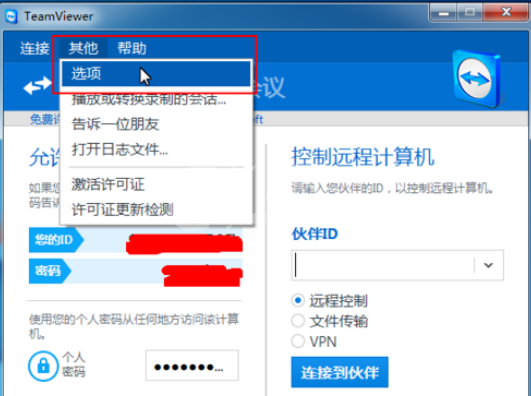
默认显示的是常规配置,点击会议进入会议配置页。
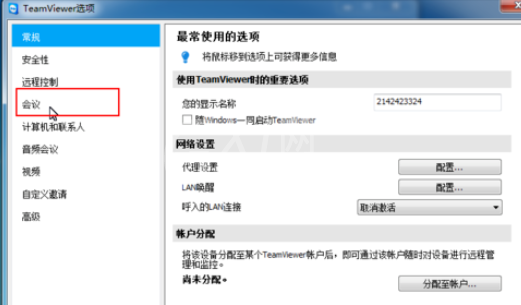
接着我们可以对会议的画面质量进行设置。如果选择自定义的话,则自定义设置按钮被激活。
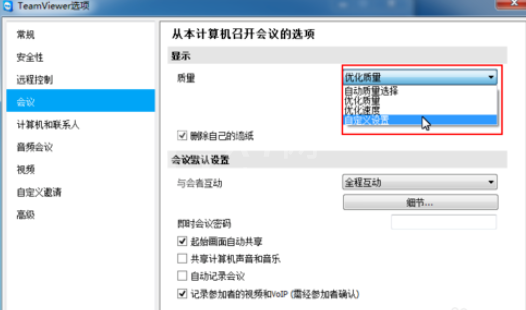
会议默认设置中可以选择与会者互动选项。

若是选择自定义的话,则配置按钮被激活。
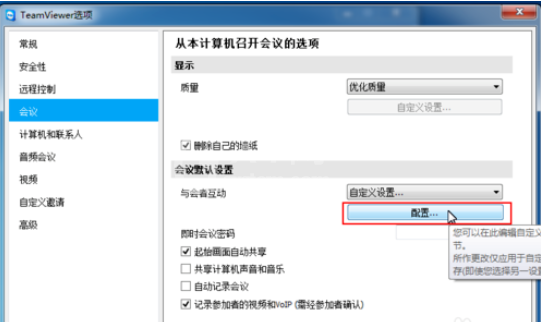
我们还点击可以进行详细的设置。
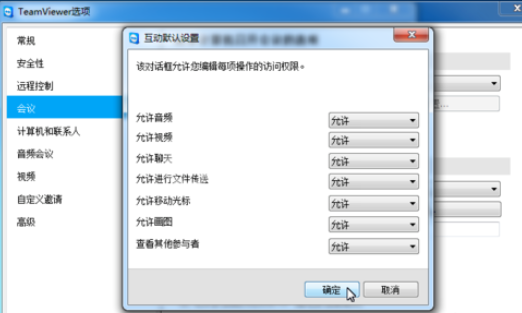
会议默认设置中还可以设置会议内容中否自动记录的功能,如果记录了的话,会后还可以再回顾会上的情景。
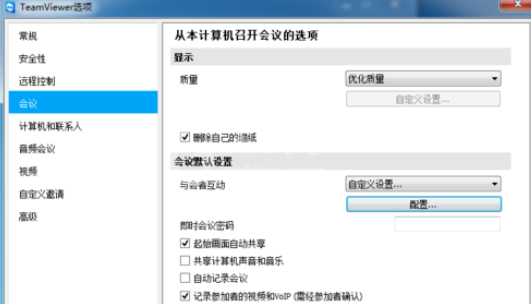
看完上文为大伙带来的teamviewer更改会议设置的具体操作方法,你们应该都学会了吧!



























